Таңдамалы ультракүлгін лак пен фольганы штамптау - Adobe Illustrator файлдарын теңшеуге арналған қадамдық нұсқаулық. Дизайныңызға дақтық ультракүлгін лак пен фольга элементтерін қосу - басып шығарылған өнімдеріңізді жоғарырақ және талғампаз етіп көрсетудің тамаша тәсілі. Бірақ қалаған түпкілікті нәтижеге қол жеткізу және сол басып шығарылған өнімді нақты шығару үшін басып шығару файлдарын қалай дұрыс орнату керектігі туралы бір-екі нәрсені білу керек. Ультракүлгін күлгін және фольга басып шығару ондаған жылдар бойы болғанымен, олар тек белгілі бір өнім түрлеріне қажет, сондықтан тәжірибелі графикалық дизайнерлер де файлдарды басып шығару үшін орнатуда қиындықтарға тап болуы мүмкін, себебі бұл оларды бірінші рет жасап жатыр.
Нүктелі ультракүлгін және фольга басып шығару файлдарын орнату ережелері күрделі емес, бірақ олар қатаң және егер сіз графикалық дизайнер болсаңыз, мұны білу және файлдарды дұрыс орнату жұмысыңыздың маңызды бөлігі болып табылады.
Көрсету мақсатында біз төте жолды жасап жатырмыз делік және оның келесідей болуын қалаймыз:
Бұл жағдайда біздің Abode Illustrator файлы келесідей болады:
Бұл жерде барлығын атап өту маңызды дизайн элементтері бір қабатта орналасқан. Және бұл өте маңызды, өйткені негізгі Файлды орнату принципі: дизайн элементтерін сақтау Бір қабатта CMYK/Pantone және бөлек қабатта УК/Фольга нүктесі нысандары.
УК қабатын қосу. Селективті ультракүлгін лак
Spot UV лак негізінен қағаздың бүкіл бетіне емес, дизайнның белгілі бір аймағын жабуды білдіреді.
Жапсырмамыздың логотипі мен шекарасына жылтыр әрлеу қосқымыз келеді делік. Мұны істеу үшін біз жабынды қолданғымыз келетін нысандарды ғана қамтитын жаңа қабат жасауымыз керек.
Сонымен, ең алдымен жаңа қабат жасаңыз және оны «Spot UV» деп атаңыз. Содан кейін біз жабатын барлық нысандарды таңдауымыз керек (бұл жағдайда логотип пен жақтау), CTRL/COMMAND + C пернелер тіркесімін басу арқылы сол нысандарды көшіріп, оны белсенді ету үшін жаңа «Spot UV» қабатын басыңыз, содан кейін ӨҢДЕУ / ОРНЫНА КІРУ тармағына өтіңіз. Бұл әрекет логотипті және жақтауды көшіреді және оларды жұмыс тақтасында бір жерге орналастырады, бірақ көшірме жаңа, бөлек қабатта болады. «Spot UV» қабатындағы барлық нысандарды қара (100% K) ету ғана қалады.

УК қабатын 100% қара етіп орнатыңыз
Барлық нысандар үшін 100% K қамтамасыз ету маңызды қадам, себебі оператор препресс олар жабын үшін жеке басып шығару пластинасын жасау керек және бұл қара қабат оларға 100% үздіксіз жабыны бар пластинаны шығаруға мүмкіндік береді.
Еске сала кетейік, сіздің бүкіл дизайныңыз CMYK немесе Pantone нысандарын қамтитын қабатта болуы керек, ал дақтық ультракүлгін лак 100% K бояумен қаптағыңыз келетін нысандардың көшірмесін қамтуы керек. басып шығару процесі алдымен CMYK/Pantone кескініңіз басып шығарылады және басып шығару сиясының үстіне дақтық ультракүлгін лак жағылады.
Фольга қабатын қосу. Фольгамен штамптау.
Егер логотип пен жақтауымыз сиямен емес, алтын фольгамен жабылғанын қаласақ ше?
Принцип өзгеріссіз қалады - біз барлық түсті элементтерді бір қабатқа, ал фольга элементтерін бөлек қабатқа орналастырамыз.
Жаңа қабат жасаудан бастайық, оны «Алтын фольга» деп атаймыз.

Бұл кезде біздің жаңа фольга қабаты бос. Енді логотип пен жақтауды CMYK қабатынан фольга қабатына жылжыту керек. Енді нүктелік ультракүлгін қабаттарды жасаудан айырмашылығы, бізге логотиптің CMYK нұсқасы және CMYK қабатындағы шекара қажет емес екенін ескеріңіз. Біз оларға фольга жағылғанын қалаймыз, сонда алтын фольганың астындағы барлық нәрсе енді көрінбейді. Сондықтан бізде жоқ көшіру логотип және жақтау, біз жылжыту оларды бір қабаттан екінші қабатқа.
Басып шығарғыңыз келетін элементтерді таңдаңыз (біздің мысал бұл логотип және жақтау), бұл нысандарды CMYK қабатынан қиып алу үшін CTRL/COMMAND+X пернелер тіркесімін басыңыз, «Алтын фольга» қабатын басыңыз, содан кейін ӨҢДЕУ/ҚОСУ тармағына өтіңіз. ЖЕР.
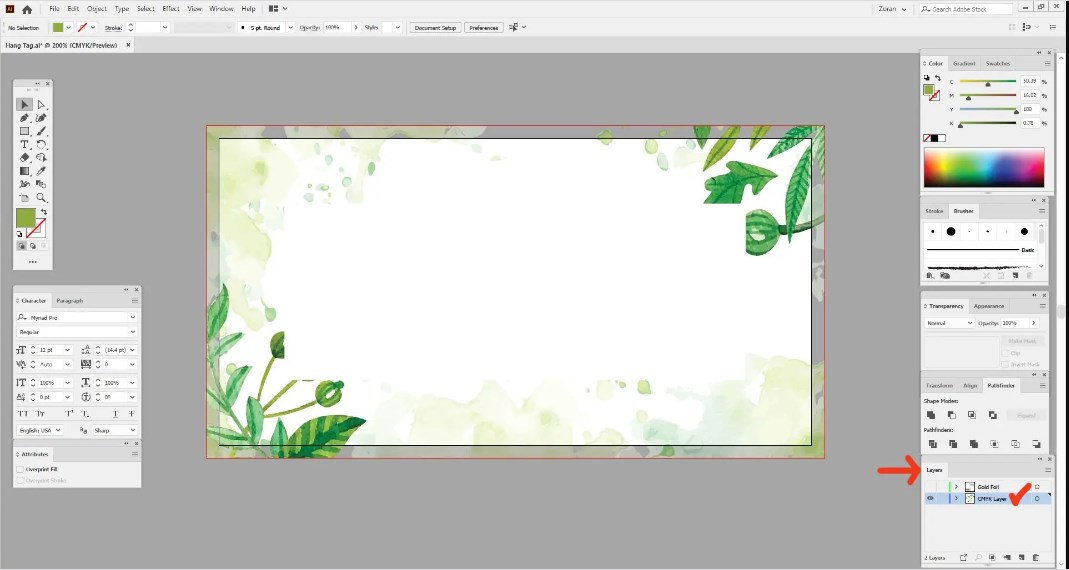
Файлды орнату. фольгамен штамптау

Фольга штамптау файлының фольга қабатын орнату
Дәл жабын сияқты, енді бұл фольга қабаты екенін және кескіннің бұл бөлігінде басып шығару сиясы емес, фольга пайдаланатынын түсіндіруіміз керек. Ол үшін жаңа түс үлгісін жасау керек.
WINDOW/SAMPLES бөліміне өтіңіз. Селективті ультракүлгін лак
Swatches палитрасын белсендіру және оны көрінетін ету. Жаңа үлгі жасаңыз:

Жаңа үлгі үшін фольга штамптау файлын орнату

Фольга қабатының үлгісі параметрлері
Алтын фольга қабатындағы барлық нысандарды таңдап, таңдалған нысандарға үлгіні қолдану үшін жаңа ғана жасаған жаңа түс үлгісін басыңыз.
Енді бізде түс пен фольга элементтері дұрыс бөлініп, реттелді, олардың әрқайсысы жеке қабаттарда және Алтын түс үлгісі қолданылған.
PDF форматына экспорттауды басып шығару. Фольгамен штамптау. Селективті ультракүлгін лак
Бұл кезеңде жасауға болатын жалғыз нәрсе - басып шығаруға дайын файлды экспорттау PDF файлдары. PDF файлдарын жасау қадамдары нүктелік ультракүлгін қабатпен немесе фольга қабатымен жұмыс істегеніңізге қарамастан бірдей.
- Дақ/фольга қабатының көрінуін өшіріп, тек CMYK/Pantone қабатын көрінетін етіп қалдырыңыз.
- ФАЙЛ / БАСҚА САҚТАУ тармағына өтіңіз
- Ашылмалы мәзірден PDF файл түрін таңдап, тағайындалған қалтаны таңдаңыз, САҚТАУ түймесін басыңыз.
- Жаңа Adobe PDF Preset диалогтық терезесінде Басып шығару сапасы тармағын таңдаңыз.
- Белгілер мен кесу қойындысында Пайдалану опцияларын таңдаңыз қан ағу».
- PDF САҚТАУ түймесін басыңыз

CMYK/Pantone қабаты енді басып шығаруға дайын PDF файлы ретінде сақталады. Содан кейін осы қабаттың көрінуін өшіріңіз, УК/Фольга дақ қабатын қосыңыз және сол қадамдарды қайталаңыз. Сіз екі PDF файлын аласыз, олардың біреуі сіздің CMYK/Pantone иллюстрацияларын, екіншісінде дақ жабыны немесе фольга элементтері бар.
ABC типографиясы.- басып шығару




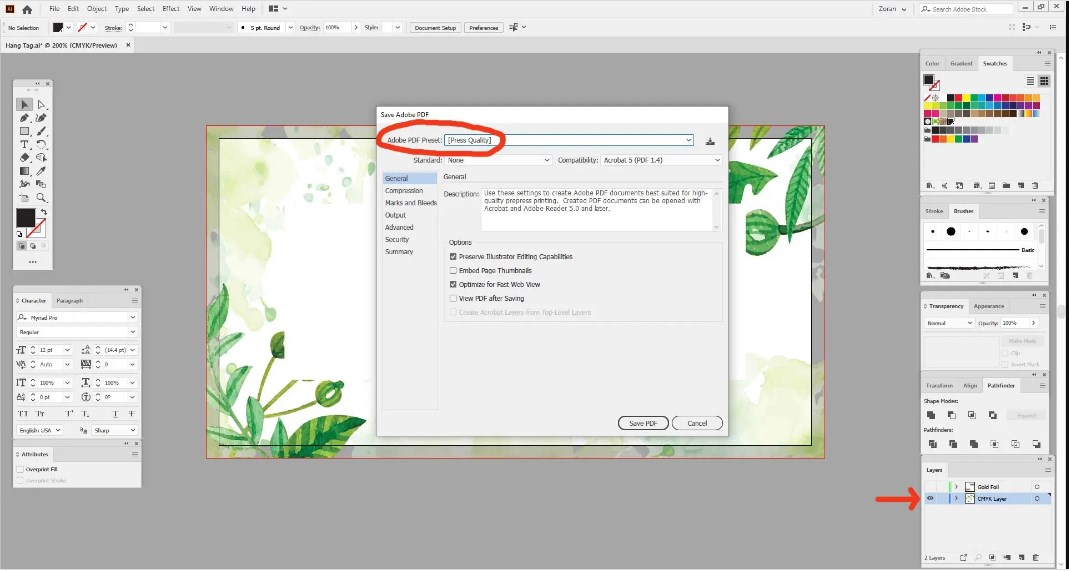





пікір қалдыру